Tentar desinstalar aplicativos nativos do Android é um dos maiores desafios enfrentados pelos donos de smartphones. Ao contrário dos apps baixados pelo Google Play, estes programas pré-instalados de fábrica não podem ser deletados por meio do menu de Configurações. Por isso, inclusive, são conhecidos como “bloatwares” e por serem responsáveis por ocupar uma parte preciosa da memória interna do telefone, deixando-o mais lento.
Root
O ato de obter acesso ao “root” (raíz) ou “rootar” nada mais é do que adquirir os privilégios de administrador da “máquina” (também conhecido como “superusuário” no ambiente Linux). Tornando-se o super usuário do seu smartphone, você conseguirá, entre outras coisas, remover os aplicativos pré-instalados de fábrica e atualizar a versão do seu Android antes da operadora liberar a nova versão, entre outras coisas.
Titanium Backup
Após “rootar” o seu telefone, o próximo passo é utilizar aplicativos que possibilitam o backup e a remoção dos indesejados aplicativos nativos. O mais fácil e famoso deles se chama Titanium Backup, que está disponível de forma gratuita na loja do Google, a Play Store.
Executando o Titanium Backup
Antes de fazer o backup, no entanto, é preciso ter ciência de algumas importantes considerações:
Garantia – Alguns fabricantes anulam a garantia do seu aparelho quando ele é "rootado". Entretanto, o ato de acesso ao root não vai danificar o seu smartphone Android.
Danos ao aparelho – Ter poderes administrativos sobre um sistema significa que você terá acesso a arquivos e configurações inerentes ao funcionamento do seu smartphone. Portanto, alterar ou apagar arquivos do sistema poderá causar instabilidade em seu aparelho ou torná-lo inutilizável.
Pesquisa – O TechTudo recomenda que você faça uma pesquisa sobre o acesso ao root e remoção de aplicativos nativos correspondentes ao seu modelo de smartphone. Procure também por casos de uso e experiências de outras pessoas que já fizeram estes procedimentos em seus telefones.
Passo 1. Na primeira execução do Titanium Backup, o sistema irá solicitar a permissão de superusuário para o aplicativo. Somente com esta permissão será possível realizar o backup e remover os aplicativos nativos.
Passo 2. Vá até a guia “Backup/Restauração”, onde serão exibidos todos os aplicativos instalados no seu Android. Proceda com cautela, já que remover aplicativos do sistema pode provocar danos irreversíveis ao seu Android.
Passo 3. Selecione da lista o aplicativo nativo que deseja remover e clique em cima dele. Uma janela com as opções de backup e desinstalação será exibida. Faça primeiro o backup do aplicativo.
Passo 4. Após realizar o backup do aplicativo, clique em cima dele novamente e desta vez selecione a opção “Desinstalar”. Desta forma o aplicativo será retirado do sistema e mantido em backup pelo Titanium, para uma possível restauração no futuro.
Pronto! Agora você pode eliminar os indesejados aplicativos nativos, deixando seu Android mais leve e mais rápido. O Titanium Backup permite ainda congelar o aplicativo, mantendo-o em um estado desativado, mas sem removê-lo da memória interna do telefone.
Fonte:TechTudo


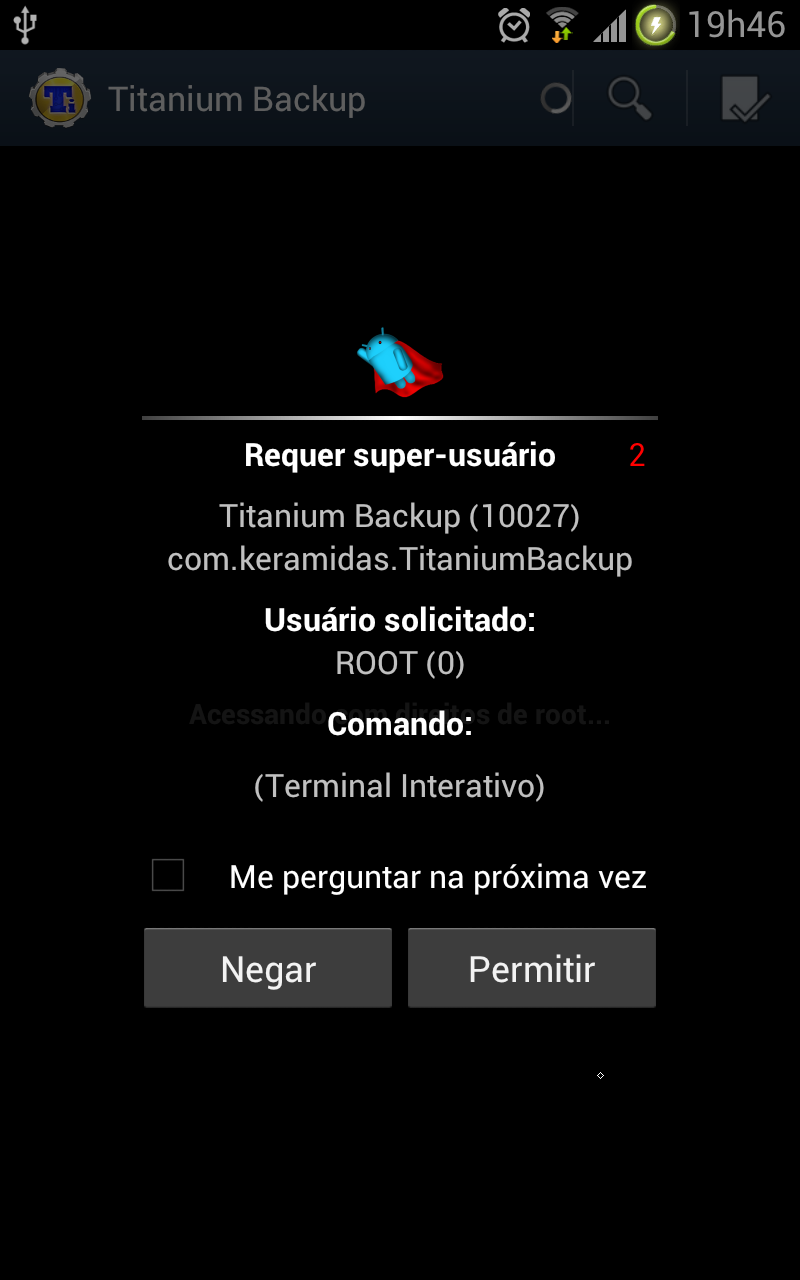
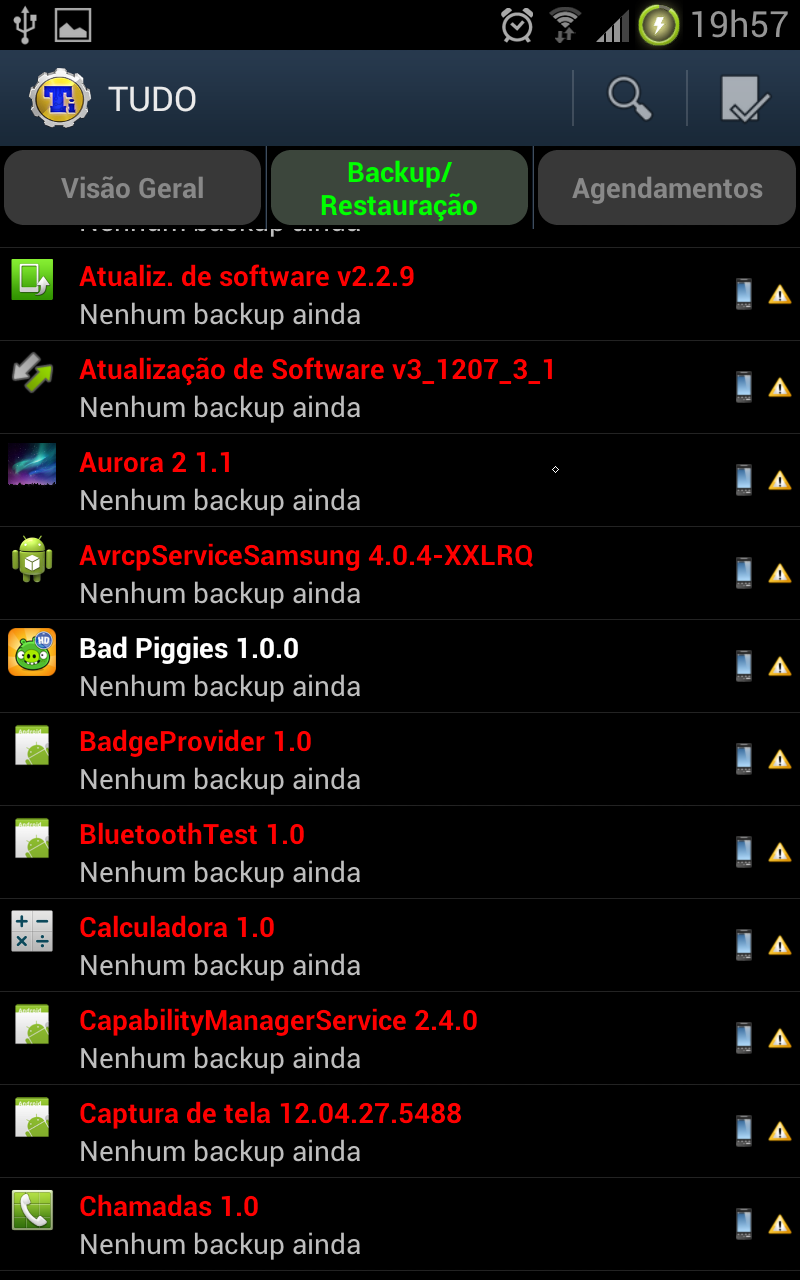
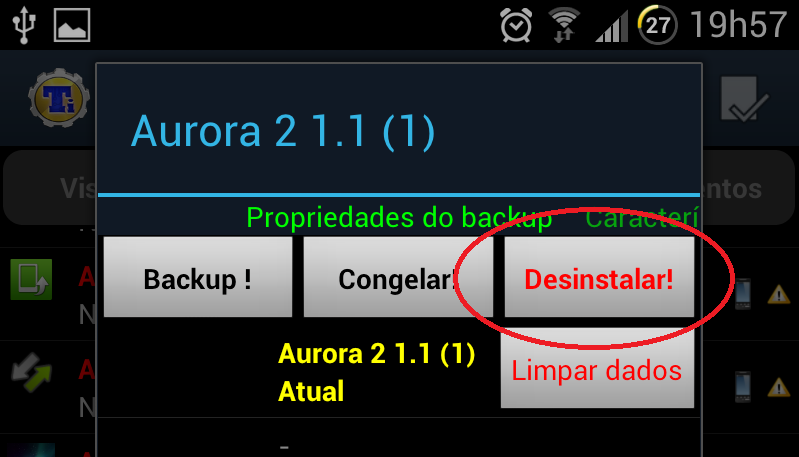

Nenhum comentário:
Postar um comentário